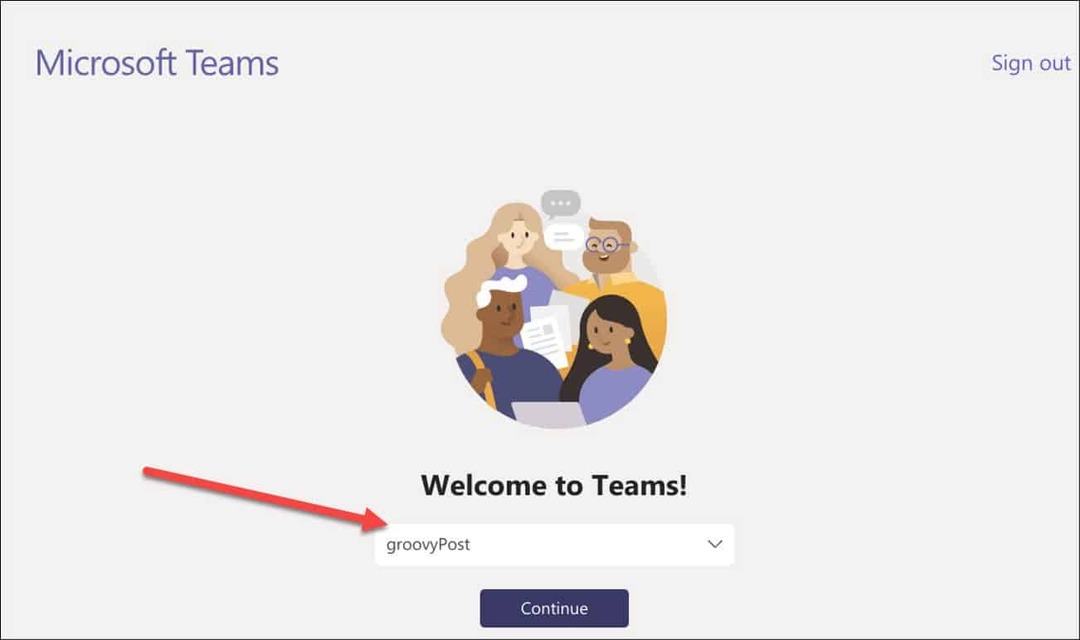Viimati värskendatud

Kas soovite osa pildist peita? Pikselatsioon on suurepärane võimalus. Vaadake, kuidas Androidis või iPhone'is pilti pikseerida.
Iga pilt, mida me oma telefonis vaatame, koosneb pikslitest. Need pisikesed elemendid annavad kokku kristallselged pildid, mida me oma telefonides vaatame. Kui kujutise moodustavad plokid muutuvad suuremaks, muutub pilti raskemaks eristada.
See on piksleerumine tegevuses. Pixelation muudab osa pildist nii, et see koosneb palju suurematest plokkidest, et peita all olev pilt.
Kui soovite nutitelefonis oma fotodele pikslitust lisada, on seda üsna lihtne teha. Saate alla laadida rakendusi, mis võimaldavad teil pilte pikslida vaid mõne puudutusega.
Kui soovite õppida, kuidas Androidis või iPhone'is pilti pikseldada, järgige allolevaid samme.
Miks soovite pilti pikseleerida?
Pilti pikslidamiseks võib olla mitu põhjust. Kui soovite saata kellelegi foto, kuid see sisaldab tundlikku teavet (nt teie krediitkaardi numbrit), siis numbri pikslitamine hoiab teie teavet turvalisena. Saate kasutada ka pikslitamist, et muuta NSFW-kujutis palju SFW-kujutiseks!
Pikslitamine võib olla ka suurepärane viis oma pildi stiilsemaks muutmiseks. Õige piksliga saate muuta oma fotod klassikaliseks 8-bitiseks graafikaks.
Kuidas iPhone'is pilti pikseldada
App Store'is on saadaval palju rakendusi, mis väidetavalt suudavad pilte pikslida. Mõned neist on palju paremad kui teised ja mõned nõuavad põhifunktsioonide avamiseks tellimust.
Selles näites kasutame Tsensor: fotode hägustamine ja pikselaadimine rakendus, mis teeb oma tööd hästi ja on tasuta kasutatav, kuigi sisaldab mõningaid reklaame.
Pildi pikslimiseks oma iPhone'is toimige järgmiselt.
- Installige Tsensor: fotode hägustamine ja pikselaadiminerakendus.
- Käivitage rakendus.
- Puudutage Fotoalbum ja valige foto, mida soovite pikslida.
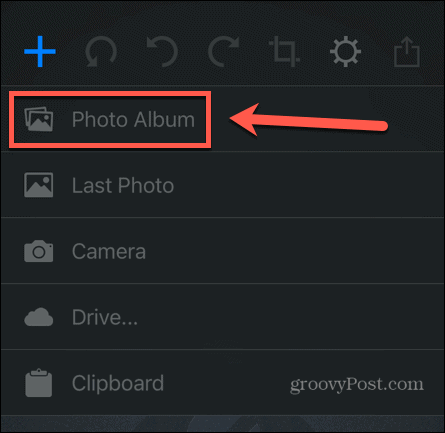
- Puudutage ekraani allosas oleval menüüribal ikooni Pikseldamine ikooni.
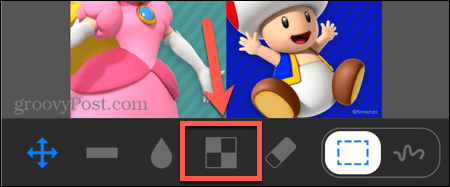
- Ristkülikukujulise ala pikslimiseks veenduge, et Ristkülik tööriist on valitud.
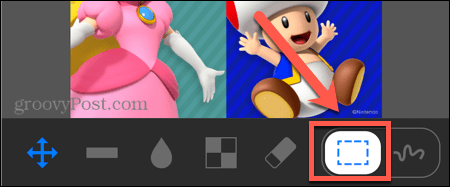
- Lohistage oma valik välja. Näete ekraani nurgas oma valikust sissesuumitud pilti.
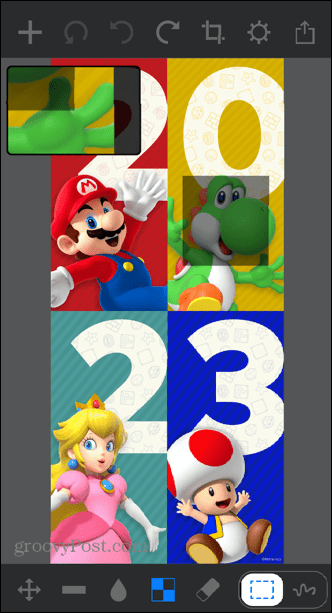
- Vabastage ekraan ja teie valik pikslitakse.
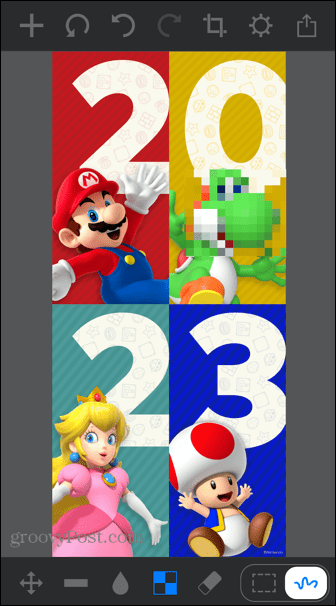
- Vabakäeliselt pikslitava ala joonistamiseks puudutage nuppu Joonista valik ikooni.
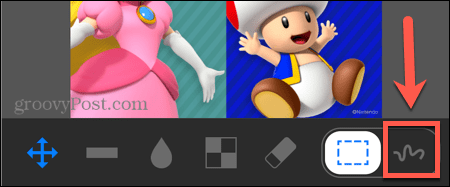
- Joonistage üle ala, mida soovite pikslida.
- Teie valik pikslitakse. Kui teete vea, puudutage nuppu tagasi nool muudatuse tagasivõtmiseks.
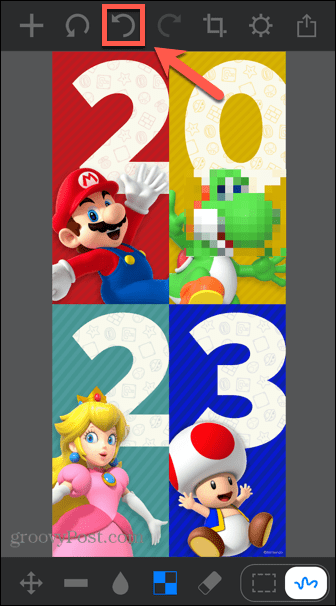
- Pintsli suuruse muutmiseks pikslitava ala valimisel puudutage nuppu Seaded ikooni.
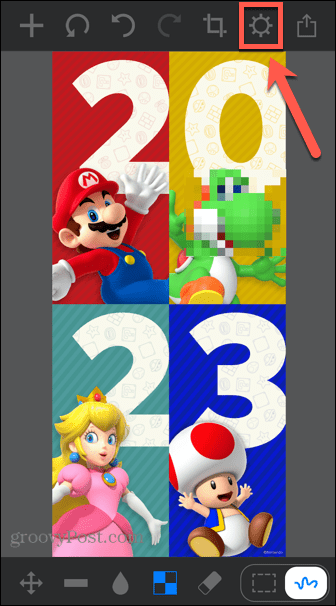
- Reguleerige Pintsli suurus vastavalt vajadusele.
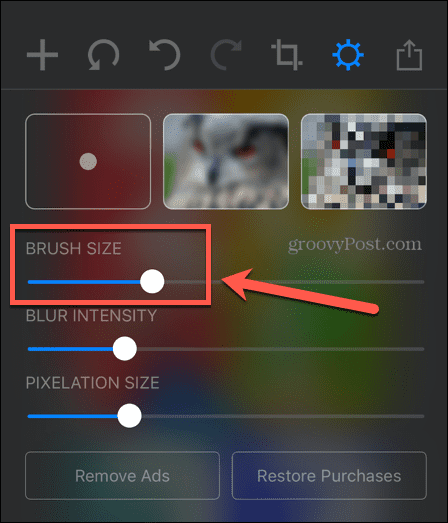
- Samuti saate muuta Pikslite suurus klotside suuremaks või väiksemaks muutmiseks.
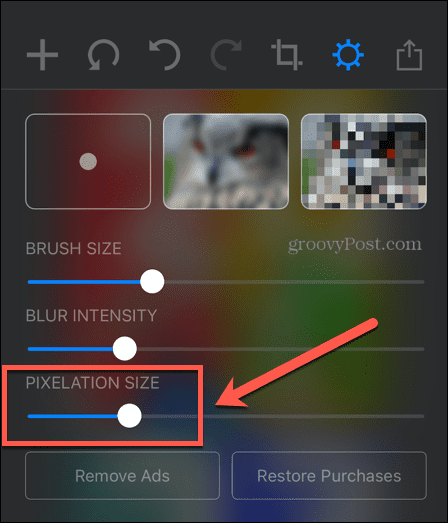
- Kui olete oma pildiga rahul, puudutage Jaga ikooni.
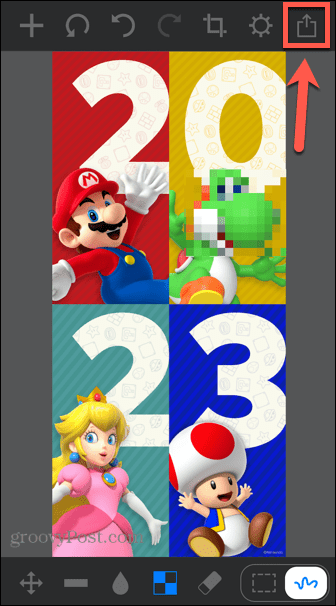
- Kerige alla ja valige Salvesta pilt.
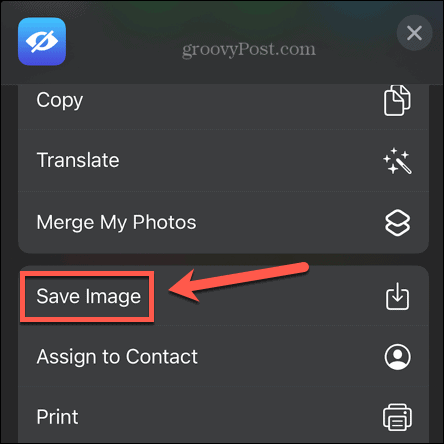
- Teie pikslitud pilt salvestatakse nüüd teie iPhone'i kaamera rulli.
Kuidas pilti pikseldada Androidis
Kui soovite Android-telefonis pilti pikseldada, on Google Play poes saadaval palju rakendusi. Taaskord on kvaliteet erinev, kuid seal on mõned head võimalused. Selles näites näitame teile, kuidas kasutada rakendust oma piltide pikslimiseks, kasutades rakendust nimega Pixelator: Pixelate hägune pilt.
Pildi pikslimiseks Androidis Pixelatori abil: rakendus Pixelate Blur Image:
- Installige Pixelator: Pixelate hägune piltrakendust ja käivitage see oma Android-seadmes.
- Valige üks oma hiljutistest fotodest või puudutage nuppu Fotod ikooni, et valida kõigi oma fotode hulgast.
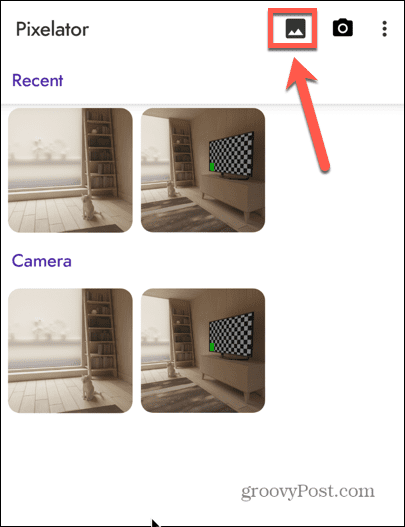
- Pikselitava ristkülikukujulise ala valimiseks puudutage nuppu Ristkülikukujuline tööriist.
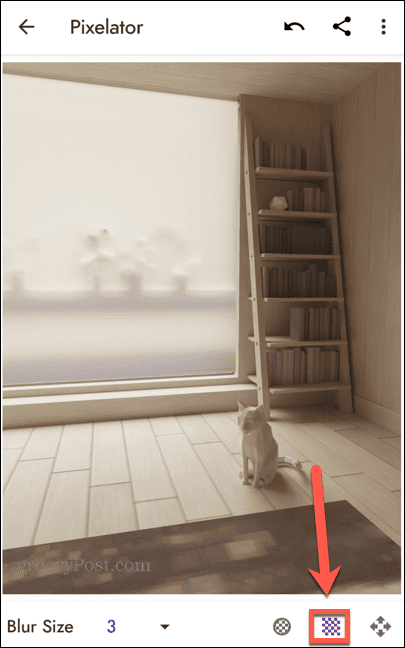
- Lohistage välja ala, mida soovite pikslida. Näete pikslite moodustumist, kui kuju välja lohistate.
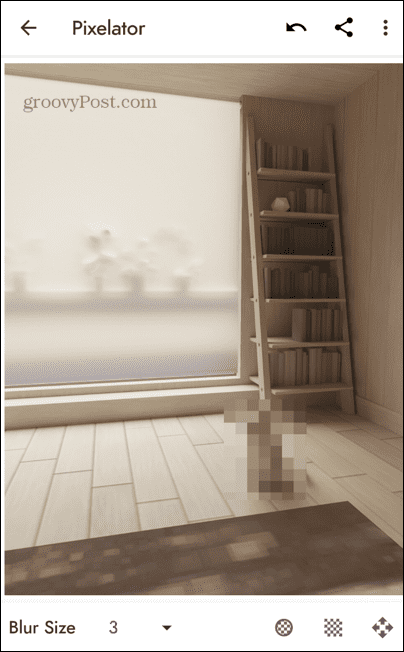
- Kui teete vea, puudutage nuppu tagasi nool.
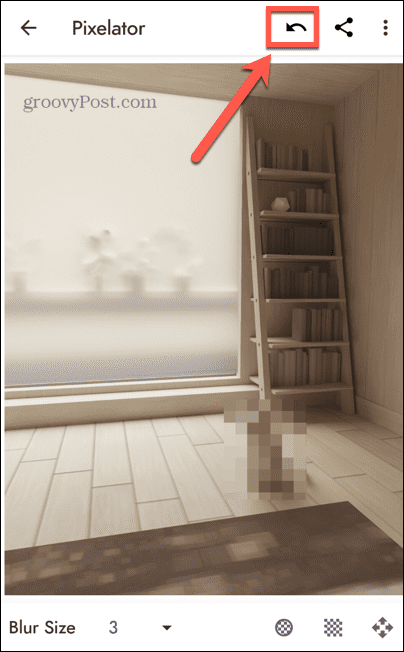
- Ringikujulise kuju valimiseks puudutage nuppu Ringkiri nuppu ja lohistage oma ala sarnaselt välja.
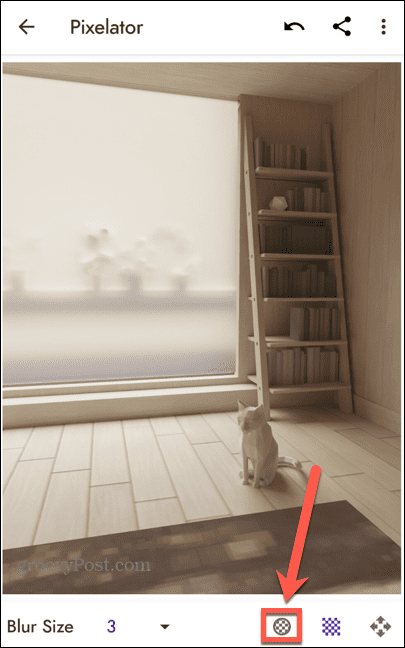
- Kui soovite, et pikslite suurus oleks suurem või väiksem, puudutage nuppu Nool kõrval Hägususe suurus.
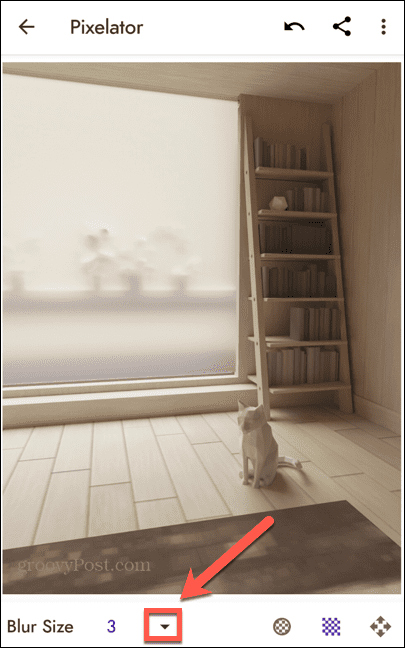
- Valige muu hägususe suurus. Muudatus rakendub ainult kõikidele aladele, mille valite pärast uue hägususe suuruse valimist.
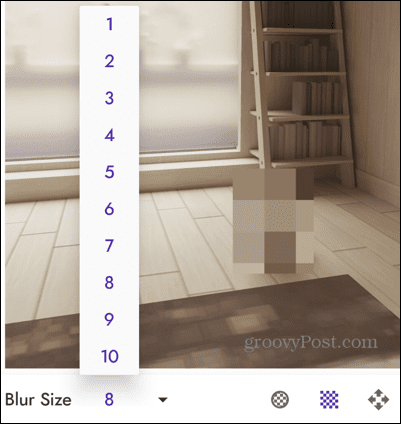
- Kui olete oma pildiga rahul, puudutage Kolm punkti ikooni.
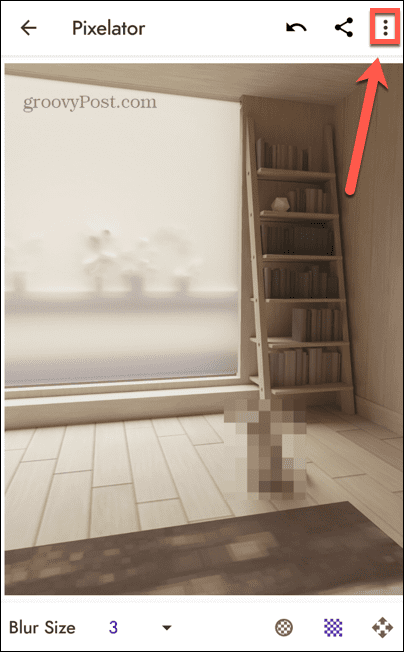
- Valige Salvesta.
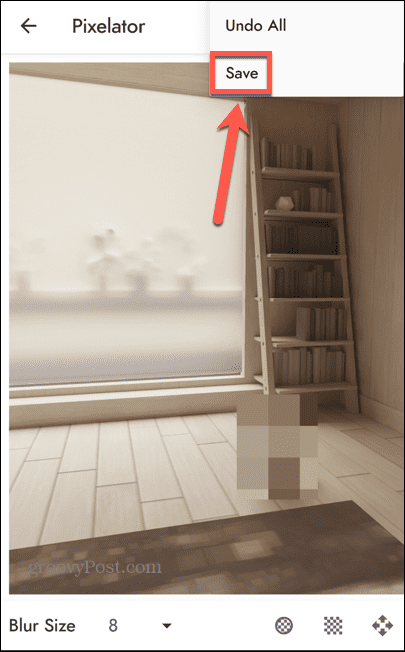
- Teie pikslitud pilt on nüüd salvestatud.
Fotode redigeerimine mobiilseadmetes
Kujutise pikslimise õppimine Androidis või iPhone'is võimaldab teil teatud teabe peidetuna hoida, kuid see võimaldab teistel inimestel siiski näha suuremat osa pildist. See on kasulik viis pildi teatud osade peitmiseks. Piltide täiustamiseks on iPhone'i abil palju muid võimalusi.
Kui teil on mitu pilti, mida soovite üheks ühendada, saate seda teha teha fotokollaaž teie iPhone'is. Kui teil on tundlikke fotosid, näiteks mõne pildi pikslita versioonid, siis soovite teada kuidas oma iPhone'is fotosid lukustada. Ja kui leiate, et teie iPhone'i salvestusruum on kõigi teie fotodega täis, võiksite õppida kuidas iPhone'is fotosid tihendada.
Kuidas leida oma Windows 11 tootevõti
Kui peate teisaldama oma Windows 11 tootenumbri või vajate seda lihtsalt OS-i puhtaks installimiseks,...
Kuidas kustutada Google Chrome'i vahemälu, küpsiseid ja sirvimisajalugu
Chrome teeb suurepärast tööd teie sirvimisajaloo, vahemälu ja küpsiste salvestamisel, et optimeerida teie brauseri jõudlust võrgus. Tema kuidas...